Når vi installerer en virtuel maskine ved hjælp af VMware Workstation, har vi til vores rådighed forskellige måder at konfigurere netværket på den virtuelle maskine, med hvilke den vil oprette forbindelse til det lokale hjemmenetværk, til internettet og endda til andre virtuelle maskiner, som vi har på. computeren. Korrekt konfiguration af netværket er meget vigtigt, ikke kun fra et netværksdriftssynspunkt, men også med henblik på sikkerhed, i tilfælde af at vi tester "farlig" software på disse virtuelle maskiner. I dag i denne artikel skal vi forklare i detaljer, hvad hver af de forskellige konfigurationstilstande på netværksniveau, som vi har i VMware Workstation, er til.
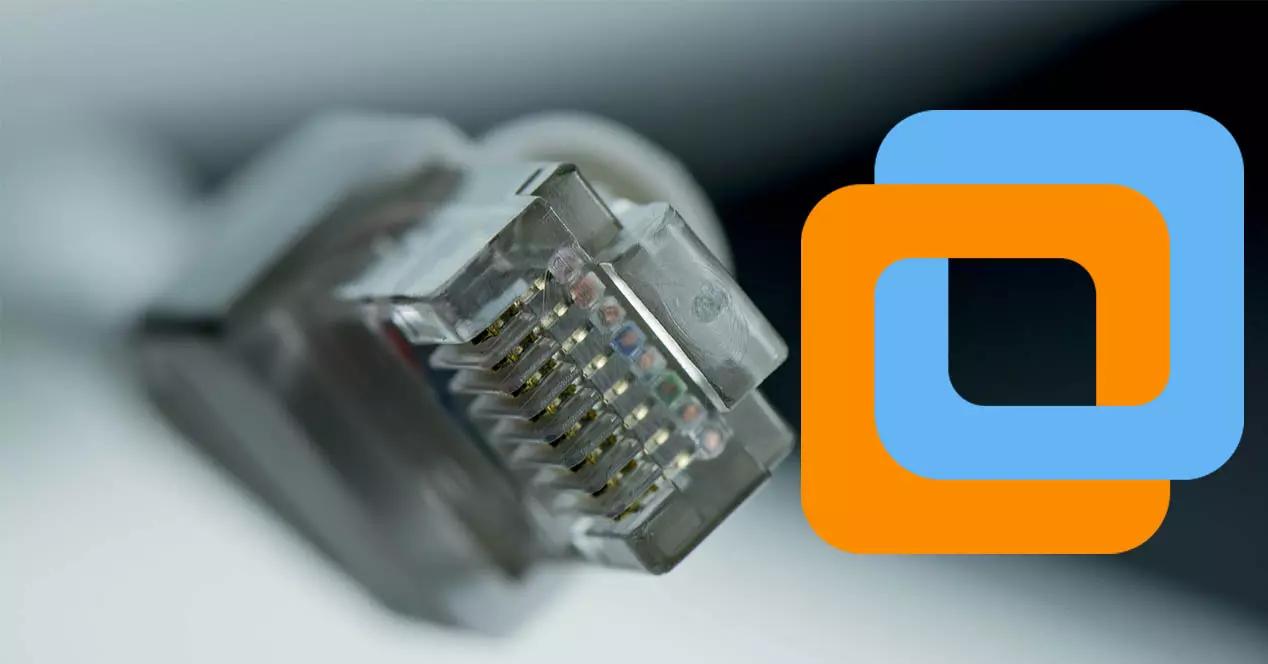
alle netværksmuligheder
Når vi opretter en virtuel maskine, uanset hvilket operativsystem vi bruger (Windows, Linux, FreeBSD eller en anden), har vi de samme konfigurationsmuligheder på netværksniveau. Afhængigt af vores behov og den type forbindelse, vi ønsker at give den virtuelle maskine, bliver vi nødt til at vælge mellem nogle muligheder eller andre.
Hvis vi går ind i den virtuelle maskine-konfigurationsmenu og går til « Hardware / Netværk adapter » sektionen, kan vi se alle de tilgængelige konfigurationsmuligheder i denne menu. Vi kan aktivere eller deaktivere netværkskortet og vælge de forskellige netværksforbindelsestilstande:
- brokoblet
- NAT
- host-only
- tilpassede
- LAN-segment
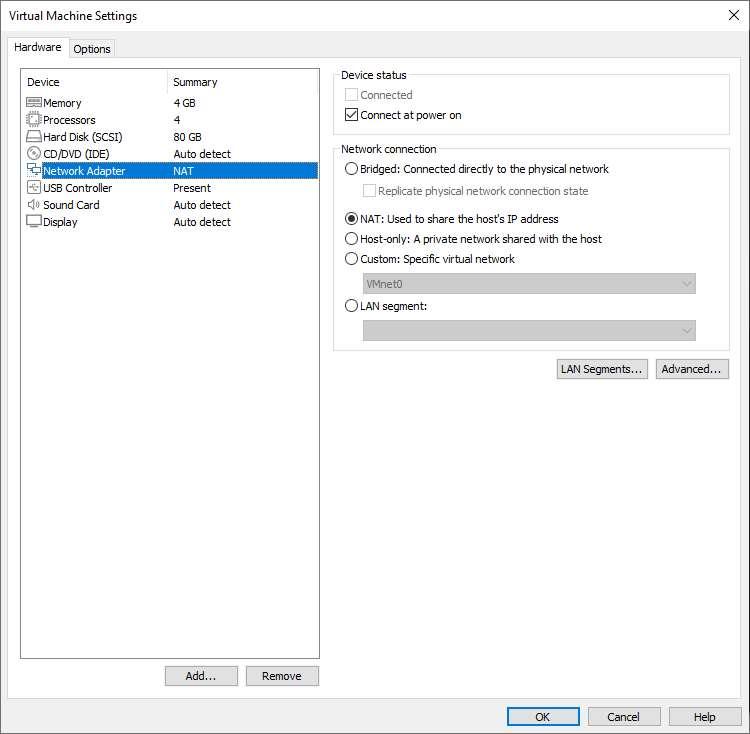
Fra denne menu kan vi konfigurere et allerede etableret netværk til en specifik virtuel maskine. VMware giver os mulighed for at konfigurere hver virtuel maskine som vi ønsker på netværksniveau, selvfølgelig kunne vi også vælge muligheden for at oprette et specifikt virtuelt netværk for senere at bruge det til en eller flere VM'er på samme tid.
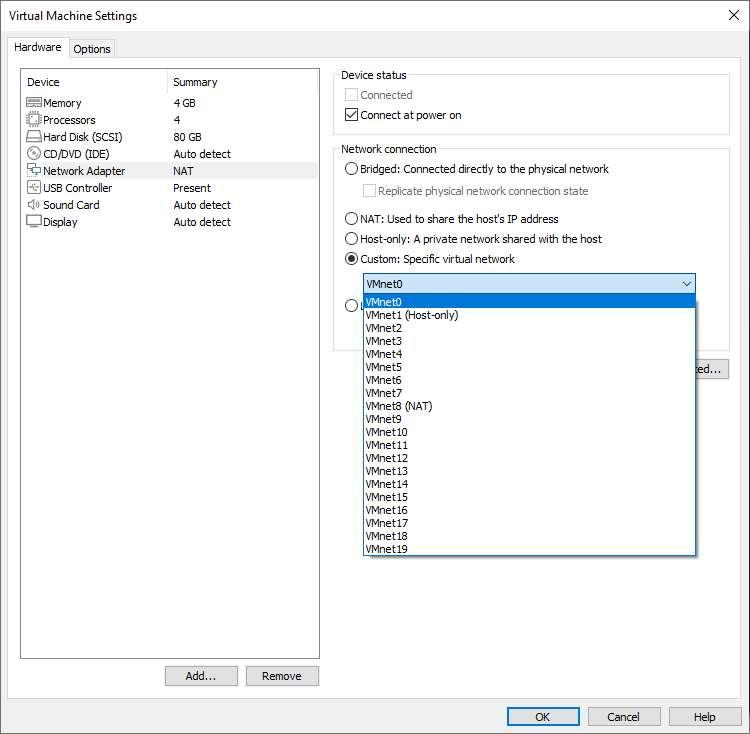
Når vi har set menuen, hvor alle de tilgængelige netværksindstillinger i VMware vises, når vi skal redigere en virtuel maskine, skal vi forklare i detaljer, hvordan hver konfigurationstilstand, som vi tidligere har set, fungerer.
brokoblet
I denne konfigurationstilstand vil den virtuelle maskine være i " brotilstand ", det vil sige, at den forbinder direkte til det fysiske netværk på den computer, hvor vi har den installeret. Hvis vores computer er forbundet via kabel til et lokalt netværk med 192.168.1.0/24 subnet, vil den virtuelle maskine være som en ny computer i det lokale netværk, og alle brugere af dette lokale hjemmenetværk vil kunne få adgang til den virtuelle maskine via netværk, det vil sige, at den er tilgængelig på netværksniveau. I denne konfigurationstilstand vil den virtuelle maskine have en virtuel MAC-adresse og forbindes som enhver anden computer på netværket, der er ingen forskel.
I denne konfigurationstilstand har vi også mulighed for at vælge " Repliker den fysiske netværksforbindelsestilstand " mulighed. Hvis du bruger en bærbar computer, anbefales det at vælge denne mulighed, fordi den giver dig mulighed for at forny IP-adressen på den virtuelle maskine, hvis vi ændrer netværket. Denne mulighed er ideel til de tilfælde, hvor vi skifter ret kontinuerligt mellem et trådløst netværk (eller flere) og det kablede netværk, med det formål at VM'en altid har forbindelse til det lokale netværk.
I " Rediger / Virtual Network Editor ” del, hvis vi klikker på “Skift indstillinger” nederst til højre, kan vi konfigurere denne bro med det fysiske netværkskort, som vi ønsker. Som standard har vi denne mulighed i “Automatisk”, vores anbefaling er dog, at du altid vælger det netværkskort, som du vil lave bridgetilstanden med. Dette skyldes det faktum, at det mange gange måske ikke rigtigt registrerer det relevante netværkskort, der giver os internettet, eller fordi det måske ikke er vigtigt for det at "brokoble" det trådløse netværkskort, men snarere det kablede.
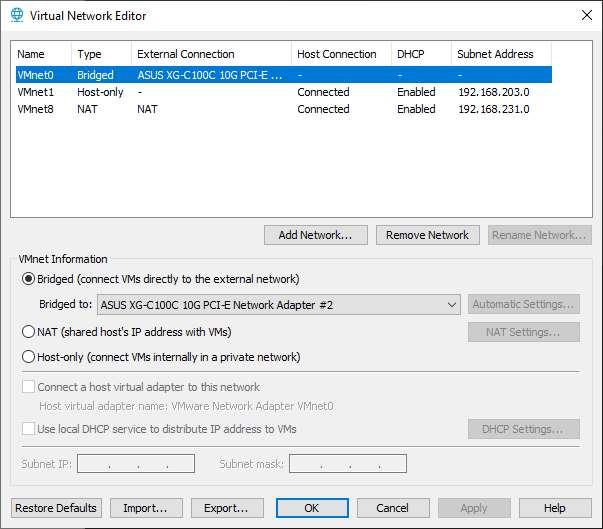
I denne "Virtual Network Editor" menu kan vi konfigurere alle de lokale netværksprofiler på en avanceret måde.
NAT
I denne konfigurationstilstand er VMware ansvarlig for at udføre en NAT mod den private IP-adresse på den computer, der er tilsluttet netværket. I denne driftstilstand vil alle VM'erne have et specifikt "nate" undernet, det vil sige, de vil have kommunikation mellem alle de virtuelle maskiner, og de vil også have kommunikation med computerne på det lokale netværk og internettet. Hvad vi ikke har i dette tilfælde er muligheden for, at computerne på det lokale hjemmenetværk kan kommunikere med de virtuelle maskiner, fordi alle de konfigurerede VM'er vil gå ud til netværket ved hjælp af den private IP-adresse på den rigtige computer.
Denne konfigurationstilstand er standard, da den giver os mulighed for at have VM'erne isoleret, så andre computere på det lokale netværk ikke får adgang til disse VM'er, dog vil VM'erne være i stand til at få adgang til de forskellige computere.
I den avancerede menu i «Virtual Network Editor» kan vi konfigurere undernettet til at blive brugt af denne NAT, som VMware selv gør, vi kan sætte det undernet, vi ønsker. Vi har også mulighed for at videresende porte, ligesom vi ville gøre i vores router, så de udefra NAT-netværket kan nå computerne i NAT'en. Lad os forestille os, at vi vil konfigurere en VM i NAT-tilstand, og vi vil have en SSH- eller FTP-server, i dette tilfælde vil vi være i stand til at konfigurere en NAT-regel for adgang udefra (lokalt netværk) til indersiden (VMware selv ).
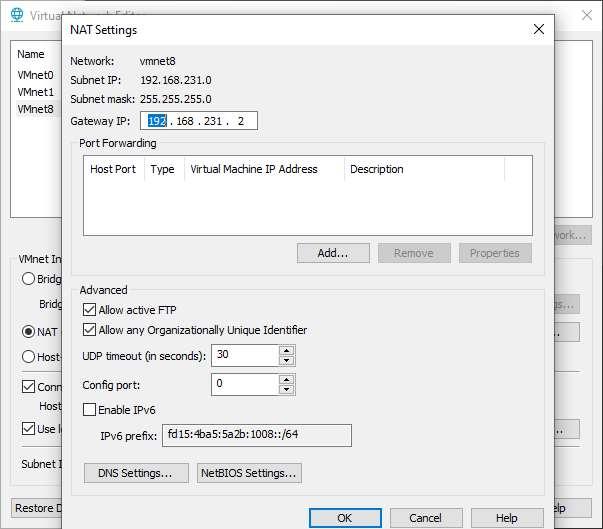
Hvis du ikke ønsker at få hver VM til at vises på det lokale netværk som en ny maskine, så anbefales denne konfigurationsmulighed, og det er standardindstillingen.
host-only
Når vi installerer VMware på en Windows- eller Linux-værtscomputer, opsættes der kun et værtsnetværk på VMnet1. Værtsnetværk er meget nyttige, hvis vi skal konfigurere et virtuelt netværk isoleret fra resten, i dette tilfælde vil både den virtuelle maskine og værtens virtuelle netværksadapter være forbundet til et privat netværk, netværket er indeholdt i det virkelige værtens operativsystem. udstyr. Netværksforbindelsen mellem den rigtige og den virtuelle maskine er lavet gennem den virtuelle netværksadapter, VMware er ansvarlig for at levere private IP-adresser på "Host-only" for at udføre kommunikationen mellem den rigtige og virtuelle maskine.
I standardkonfigurationen af "Host-only" kan virtuelle maskiner ikke oprette forbindelse til internettet, det er noget, vi skal tage højde for. I dette tilfælde kunne vi også konfigurere det undernet, som vi har konfigureret som standard i VMware, for at gøre det bliver vi nødt til at gå til afsnittet "Kun vært" og definere de tilgængelige konfigurationsmuligheder, faktisk har vi mere avancerede muligheder såsom at bruge en lokal DHCP-tjeneste til at levere private IP'er.
tilpassede
I denne konfigurationstilstand skal vi tilføje et nyt netværk fra bunden og konfigurere det som vi vil med alle de tilgængelige konfigurationsmuligheder. Hvis du vil konfigurere et brugerdefineret netværk på en avanceret måde, skal du først konfigurere det nye netværk i « Virtual Network Editor » ved at klikke på « Tilføj netværk «, så vælger vi den «VMnetX», som vi ønsker, og fortsætter med de tilgængelige muligheder.
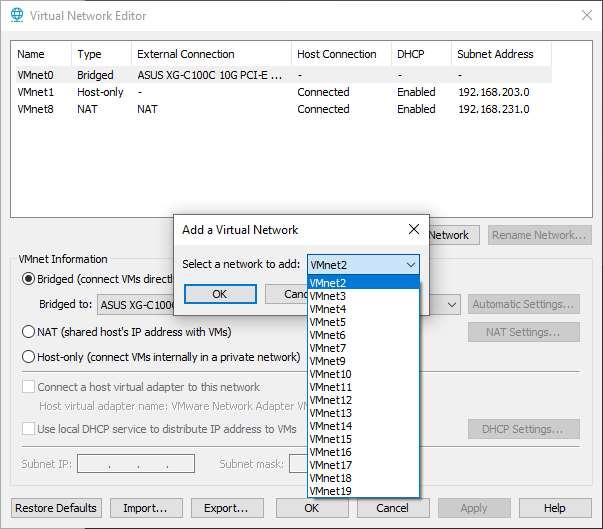
VMware giver os mulighed for at konfigurere et stort antal nye grænseflader med de konfigurationer, vi ønsker. Når vi redigerer den virtuelle maskine, skal vi selvfølgelig vælge "Brugerdefineret" og vælge det VMnet, som vi tidligere har konfigureret.
LAN-segment
Et LAN-segment er et privat netværk, der deles af andre virtuelle maskiner. Konfiguration af en eller flere maskiner i denne tilstand er meget nyttig til test på flere niveauer, såsom analyse af netværkets ydeevne eller situationer, hvor VM-isolering er meget vigtig. For at kunne vælge denne mulighed er det første, vi skal gøre, at konfigurere LAN-segmentet i de avancerede indstillinger, og derefter lægge en fast IP-adresse på de forskellige virtuelle maskiner. I modsætning til NAT- og Host-only-tilstanden, leverer VMware ikke en DHCP-server på disse "LAN-segmenter", så vi skal manuelt konfigurere netværksniveauet.
Hvis vi klikker på "LAN-segmenter", kan vi oprette nye LAN-segmenter, redigere dem, der allerede eksisterer, og endda slette dem, vi ønsker. Selvfølgelig, hvis vi sletter et LAN-segment, der er i brug, vil alle de virtuelle netværksadaptere, som vi har konfigureret, blive afbrudt, så vi skal omkonfigurere netværket på de virtuelle maskiner.
Som du har set, giver VMware os et stort antal tilgængelige konfigurationsmuligheder på netværksniveau. Afhængigt af vores behov, og isolations- og tilslutningsbehovene for de forskellige VM'er, bliver vi nødt til at vælge den ene eller den anden mulighed. Derudover må vi ikke glemme, at vi har mulighed for at tilføje flere netværkskort til den samme VM med forskellige konfigurationsmuligheder.